Conectar teclado y ratón PS2 en Windows 10
Una de las características que ha presentado problemas para los usuarios de Windows 10 es su cambio en la compatibilidad con teclados y ratones de formato PS2 (antiguo formato de conexión, de color morado y verde, respectivamente) pues con Windows 10 se anula la compatibilidad de los mismos con el propio sistema operativo, de forma que aquellos que aún cuentan con un teclado o ratón PS2 en buen estado no pueden usarlo.

En principio cabe resaltar que siempre es recomendable actualizar el teclado o ratón a cualquier de formato USB, en sus diferentes presentaciones, no obstante hay casos específicos en los que resulta necesario el uso de un ratón o teclado de formato PS2, para estos casos es posible modificar algunos parámetros de la configuración de Windows a fin de garantizar que los pueda reconocer.
Antes de proceder al paso a paso es importante resaltar que el resultado final y algunos pasos, dependen también del modelo especifico o del fabricante del ordenador, de modo que es posible que en reducidos casos puede que el resultado no sea el esperado, por ese motivo recomendamos tener una copia de seguridad de los archivos y del sistema operativo antes de proceder a modificar la configuración. Adicional es importante resaltar que para realizar el procedimiento el ordenador deberá tener conectado un teclado y ratón USB.
1. Para poder activar el teclado y ratón ps2 en Windows 10, debemos dirigirnos a la barra de búsqueda y digitar “Regedit” e ingresar al editor de registro
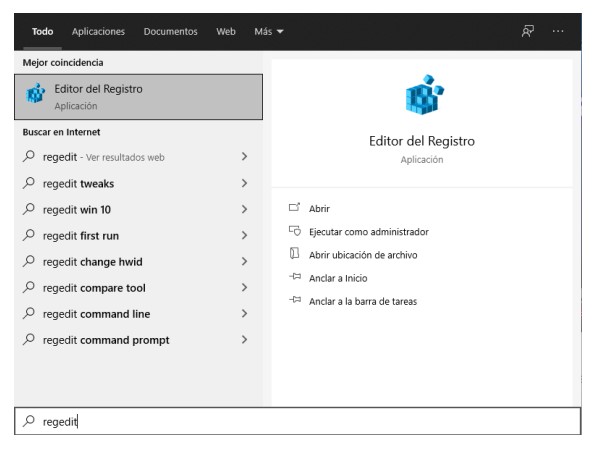
2. Ingresar en la carpeta “HKEY_LOCAL_MACHINE”, después seleccionar la opción “SERVICES” y seguido ingresamos a “ControlSet001”
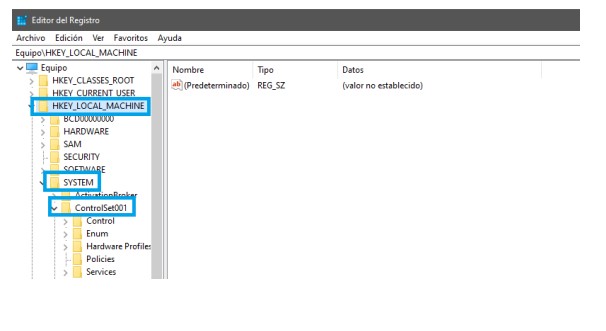
3. En “ControlSet001” vamos a buscar entre la lista desplegada la carpeta “i8042prt”, una vez seleccionada en la pantalla derecha vamos a abrir, haciendo doble clic, la opción “Start”.
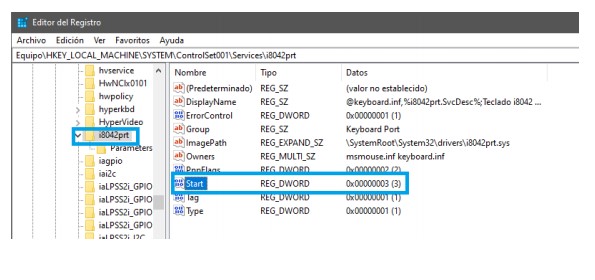
4. Se abrirá un ventana de edición de valores, en la opción de “Información del valor” cambiaremos el número tres (3) por el número (1), una vez cambiado el valor procedemos a aceptar y reiniciamos el ordenador comprobando que los puertos PS2 ya estarán activos.
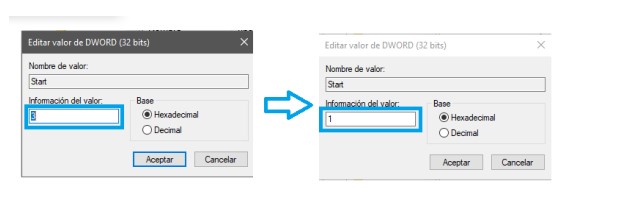
Más del autor
Gracias a este artículo he podido usar un ratón PS2 en Windows 10.
listo, de mucha utilidad, saludos!
Creo que la fotografía del paso 2 no es correcta, aunque si es correcta la descripción de los pasos a seguir. Un saludo.
Muy util articulo para los que usamos teclados antiguos porque tenemos puerto PS/2 en nuestro ordenador y es un teclado especifico para una aplicacion. Gracias.
























